BBC iPlayer 至 iPhone 下載器

iDownloade 是一款跨平台工具,可讓使用者從 BBC 的 iPlayer 服務下載無 DRM 保護的內容。它可以下載 .mov 格式的視頻
多年來,1Password 對 Linux 平台的關注度並不高。當然,他們已經讓使用 Firefox 或 Chrome 瀏覽器擴展程序的服務成為可能,他們甚至有一個有用的(儘管令人困惑)終端應用程序,用戶可以使用它來彌合差距。儘管如此,他們從未發布過官方桌面應用程序。
那已經改變了。截至目前,用戶可以通過 Ubuntu Snap Store 或可下載的 AppImage 安裝官方 1Password 桌面程序。
在本指南中,我們將引導您了解如何下載 1Password 應用程序並指導您完成初始設置。首先,請確保您有一個 1Password 帳戶並按照以下步驟操作!
編者註:1Password 不是免費服務。它確實提供免費試用,但要徹底使用該軟件,您需要支付訂閱費用。如需更多信息,請單擊此處。
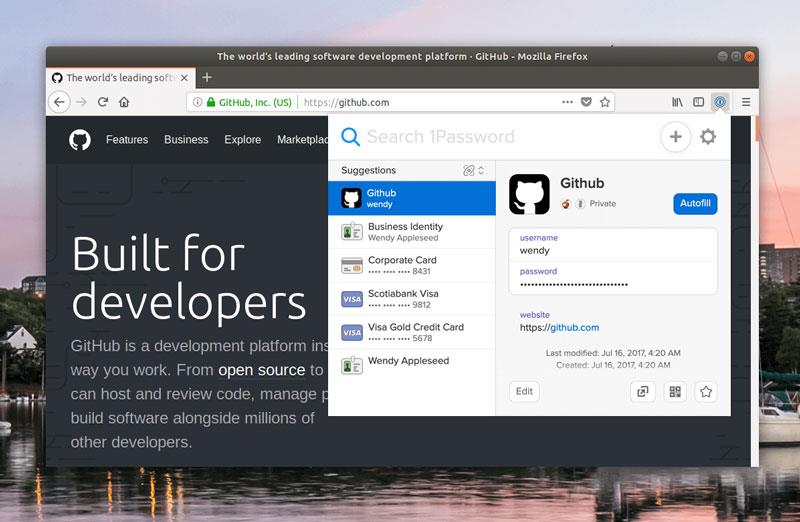 在 Linux 上使用 1Password 的最佳方式是通過他們的官方桌面應用程序。它易於使用,不需要像他們舊的 CLI 應用程序那樣的任何命令行知識。
在 Linux 上使用 1Password 的最佳方式是通過他們的官方桌面應用程序。它易於使用,不需要像他們舊的 CLI 應用程序那樣的任何命令行知識。
要開始在 Linux PC 上使用官方 1Password 應用程序,您必須安裝該應用程序。要安裝,請打開一個終端窗口並按照下面的命令行安裝說明進行操作。
Snap 商店是讓 1Password 在 Linux 上運行的第一種方式。1Password 開發人員將該應用程序放在商店中(儘管它仍在開發中),並且他們強烈建議使用這種方法安裝它。
如果您計劃通過 Snap 包安裝該應用程序,則必須在您的計算機上設置 Snap 包運行時。要設置 Snap 運行時,請在您的計算機上安裝“snapd”包並使用systemctl enable 啟用snapd.socket 服務。或者,如果您不確定如何設置 Snapd,請按照我們的主題指南進行操作。
在您的計算機上設置 Snap 運行時後,即可開始安裝 1Password 應用程序。使用下面的snap install命令,為桌面安裝最新版本的 1Password。
sudo snap install --edge 1password
當snap install命令完成執行時,1Password 應用程序將在您的計算機上設置。從這裡啟動應用程序並繼續按照說明進行操作。
雖然 1Password 網站沒有宣傳它,但有一個官方桌面應用程序的 AppImage 版本,它可以在任何 Linux 桌面環境上運行,並且不需要像 Snapd 這樣的運行時。
要開始使用 1Password AppImage,您必須下載它。要下載它,請啟動一個終端窗口並使用wget命令來獲取文件。
wget https://onepassword.s3.amazonaws.com/linux/appimage/1password-latest.AppImage
下載 AppImage 文件後,在您的主目錄中創建一個名為“AppImages”的新文件夾。使用mkdir -p命令,創建新文件夾。
mkdir -p ~/AppImages
使用mv命令,將 1Password AppImage 文件移動到新的“AppImages”文件夾中。將 1Password AppImage 文件放在“AppImages”文件夾中將幫助您記住文件的位置。
mv 1password-latest.AppImage ~/AppImages/
現在 AppImage 文件位於 AppImages 目錄中,您必須更新 1Password AppImage 的權限,以便它可以作為程序執行。為此,請運行以下chmod命令。
chmod +x ~/AppImages/1password-latest.AppImage
更改權限後,應用程序就可以運行了。要啟動它,請運行以下兩個命令。或者,打開 Linux 文件管理器,打開“AppImages”文件夾,然後雙擊“1password-latest.AppImages”。
cd ~/AppImages ./1password-latest.AppImage
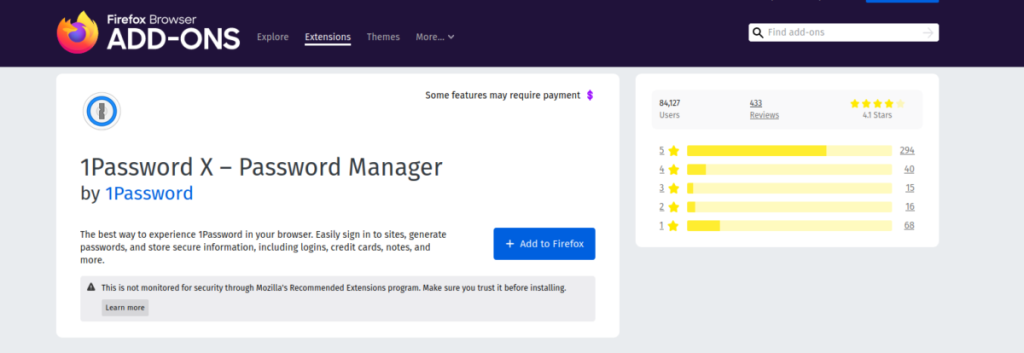
1Password 應用程序足以在 Linux 上管理您的密碼,但是如果您希望能夠在 Linux 瀏覽器中自動填寫密碼,那麼該應用程序還不夠。
目前,您可以獲得適用於 Firefox、Chrome 和其他基於 Chrome 的瀏覽器(例如 Chromium、Brave 和 Opera)的 1Password 應用程序。
安裝應用程序後,登錄您的 1Password 帳戶,您就可以開始使用了!
設置 1Password 很容易。要開始該過程,請啟動應用程序。然後,按照下面的分步說明進行操作。
第 1 步:在 Linux 桌面上打開 1Password 後,您將看到一條消息:“歡迎使用 1Password!” 然後是登錄按鈕。選擇“訪問 1Password.com 進行登錄”按鈕登錄您的帳戶。
第 2 步:登錄後,您將看到 1Password 帳戶概覽。找到“新建項目”按鈕,然後用鼠標單擊它。選擇“新建項目”按鈕後,將出現一個菜單。選擇“登錄”按鈕以添加新的登錄信息。
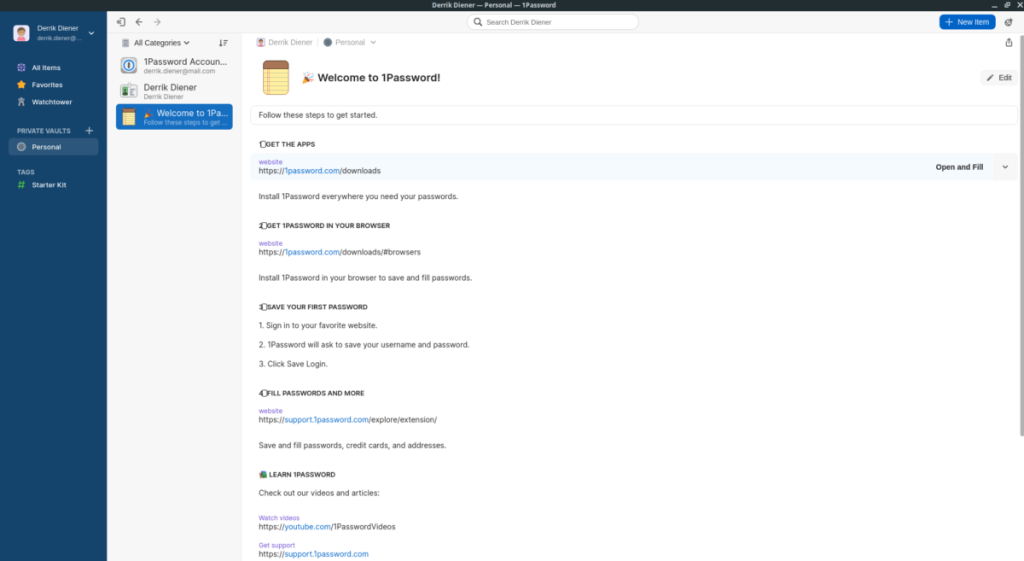
第3步:填寫您要添加到1Password密碼帳戶的帳戶的登錄信息。重複此過程,直到您填寫完所有密碼並將其添加到保管庫中。
iDownloade 是一款跨平台工具,可讓使用者從 BBC 的 iPlayer 服務下載無 DRM 保護的內容。它可以下載 .mov 格式的視頻
我們已經詳細介紹了 Outlook 2010 的功能,但由於它不會在 2010 年 6 月之前發布,所以現在是時候看看 Thunderbird 3 了。
每個人偶爾都需要休息一下,如果你想玩有趣的遊戲,不妨試試 Flight Gear。它是一款免費的多平台開源遊戲。
MP3 Diags 是修復音樂音訊收藏問題的終極工具。它可以正確標記您的 MP3 文件,添加缺少的專輯封面,修復 VBR
就像 Google Wave 一樣,Google Voice 也在全球引起了不小的轟動。谷歌的目標是改變我們的溝通方式,而且由於它正在成為
有許多工具可以讓 Flickr 用戶下載高品質的照片,但有沒有辦法下載 Flickr 收藏夾呢?最近我們
什麼是採樣?根據維基百科,「採樣是指從一段錄音中取出一部分或樣本,並將其重新用作樂器或
Google Sites 是 Google 提供的一項服務,可讓使用者在 Google 伺服器上託管網站。但有一個問題,它沒有內建備份選項
Google Tasks 不像其他 Google 服務(例如日曆、Wave、Voice 等)那麼受歡迎,但它仍然被廣泛使用,並且是人們生活中不可或缺的一部分。
在我們先前關於透過 Ubuntu Live 和 DBAN 啟動 CD 安全性擦除硬碟和可移動媒體的指南中,我們討論了基於 Windows 的磁碟

![免費下載 FlightGear 飛行模擬器 [玩得開心] 免費下載 FlightGear 飛行模擬器 [玩得開心]](https://tips.webtech360.com/resources8/r252/image-7634-0829093738400.jpg)






![如何恢復遺失的分割區和硬碟資料[指南] 如何恢復遺失的分割區和硬碟資料[指南]](https://tips.webtech360.com/resources8/r252/image-1895-0829094700141.jpg)